مرخصی¶
برنامه مرخصی سازمانیار به عنوان یک مرکز متمرکز برای تمام اطلاعات مرتبط با مرخصی عمل میکند. این برنامه درخواستها، ماندهها، تخصیصها، تأییدها و گزارشها را مدیریت میکند.
کاربران میتوانند درخواست مرخصی دهند و نمای کلی درخواستها و مانده مرخصیهای خود را ببینند. مدیران میتوانند به افراد، تیمها یا کل شرکت مرخصی تخصیص دهند و درخواستهای مرخصی را تأیید کنند.
میتوان گزارشهای دقیقی برای مشاهده میزان مرخصی (و انواع مرخصی) استفاده شده اجرا کرد، طرحهای انباشت مرخصی ایجاد نمود و تعطیلات رسمی را تنظیم کرد.
توجه
توجه داشته باشید، فقط کاربرانی با سطح دسترسی خاص میتوانند تمام جنبههای برنامه مرخصی را مشاهده کنند.
همه کاربران میتوانند به بخشهای مرخصی من و نمای کلی برنامه مرخصی دسترسی داشته باشند. سایر بخشها نیازمند سطح دسترسی خاصی هستند.
برای درک بهتر نحوه تأثیر سطوح دسترسی بر برنامه مرخصی، به راهنمای کارمندان جدید، به ویژه بخش مربوط به پیکربندی تب اطلاعات کاری مراجعه کنید.
پیکربندی¶
برای تخصیص مرخصی به کارمندان و برای اینکه کارمندان بتوانند مرخصی خود را درخواست و استفاده کنند، ابتدا باید انواع مختلف مرخصی را پیکربندی کرد و سپس آنها را به کارمندان (در صورت نیاز به تخصیص) تخصیص داد.
انواع مرخصیها¶
برای مشاهده انواع مرخصی پیکربندی شده فعلی، وارد مسیر شوید. انواع مرخصی در نمای لیستی نمایش داده میشوند.
برنامه مرخصی با چهار نوع مرخصی از پیش پیکربندی شده ارائه میشود: مرخصی استحقاقی، مرخصی استعلاجی، بدون حقوق و روزهای جبرانی. این موارد را میتوان برای تطبیق با نیازهای کسبوکار تغییر داد یا به همان صورت استفاده کرد.
ایجاد نوع مرخصی جدید¶
برای ایجاد نوع مرخصی جدید، وارد مسیر شوید. از اینجا، روی دکمه جدید کلیک کنید تا فرم خالی نوع مرخصی نمایان شود.
نام نوع مرخصی را در سطر خالی بالای فرم وارد کنید، مانند «مرخصی استعلاجی» یا «تعطیلات». سپس، اطلاعات زیر را در فرم وارد کنید.
توجه
تنها فیلدهای الزامی در فرم نوع مرخصی، نام نوع مرخصی، گرفتن مرخصی بر حسب و نوع مرخصی هستند. علاوه بر این، بخشهای درخواستهای مرخصی و درخواستهای تخصیص باید پیکربندی شوند.
بخش درخواستهای مرخصی¶
تأیید: نوع تأیید مورد نیاز برای نوع مرخصی را انتخاب کنید. گزینهها عبارتند از:
بدون تأیید: هنگام درخواست این نوع مرخصی، نیازی به تأیید نیست. درخواست مرخصی به طور خودکار تأیید میشود.
توسط مسئول مرخصی: فقط مسئول مرخصی مشخص شده، که در این فرم در فیلد مسئول مرخصی دریافت کننده اعلان تنظیم شده، برای تأیید درخواست مرخصی لازم است. این گزینه به طور پیشفرض انتخاب شده است.
توسط تأییدکننده کارمند: فقط تأییدکننده مرخصی مشخص شده برای کارمند، که در تب اطلاعات کاری در فرم کارمند تنظیم شده، برای تأیید درخواست مرخصی لازم است.
توسط تأییدکننده کارمند و مسئول مرخصی: هم تأییدکننده مرخصی مشخص شده کارمند و هم مسئول مرخصی برای تأیید درخواست مرخصی لازم هستند.
بخش درخواستهای تخصیص¶
نیازمند تخصیص: اگر مرخصی باید به کارمندان تخصیص داده شود، بله را انتخاب کنید. اگر مرخصی را میتوان بدون تخصیص قبلی درخواست کرد، بدون محدودیت را انتخاب کنید. اگر بدون محدودیت انتخاب شود، گزینههای زیر در فرم نمایش داده نمیشوند.
درخواستهای کارمند: اگر کارمند قادر به درخواست مرخصی بیشتر از مقدار تخصیص یافته باشد، درخواست روزهای بیشتر مجاز است را انتخاب کنید.
اگر کارمندان نباید بتوانند بیش از حد تخصیص داده شده درخواست مرخصی کنند، گزینه مجاز نیست را انتخاب کنید.
Example
ده روز برای این نوع مرخصی به کارمند تخصیص داده شده و گزینه درخواست روزهای بیشتر مجاز است فعال است. کارمند میخواهد برای دوازده روز به تعطیلات برود. از آنجایی که گزینه درخواست روزهای بیشتر مجاز است فعال است، او میتواند درخواستی برای دو روز اضافی ارسال کند.
مهم
لازم به ذکر است که درخواست مرخصی اضافی، تضمین کننده اعطای آن نیست.
تأیید: نوع تأییدهای مورد نیاز برای تخصیص این نوع مرخصی را انتخاب کنید.
تأیید شده توسط مسئول مرخصی نشان میدهد که مسئول مرخصی تنظیم شده در این فرم باید تخصیص را تأیید کند.
نیازی به تأیید نیست نشان میدهد که هیچ تأییدی لازم نیست.
بخش پیکربندی¶
مسئول مرخصی دریافت کننده اعلان: فردی را که برای تأیید درخواستها و تخصیصهای این نوع مرخصی خاص مطلع و مسئول است، انتخاب کنید.
مبنای دریافت مرخصی: فرمتی را که مرخصی با آن درخواست میشود از منوی کشویی انتخاب کنید.
گزینهها عبارتند از:
روز: اگر مرخصی فقط به صورت روز کامل (8 ساعت) قابل درخواست است.
نیم روز: اگر مرخصی فقط به صورت نیم روز (4 ساعت) قابل درخواست است.
ساعت: اگر مرخصی به صورت ساعتی قابل درخواست است.
کسر ساعات اضافی: اگر درخواست مرخصی باید هرگونه زمان اضافی انباشته شده توسط کارمند را در نظر بگیرد این گزینه را فعال کنید.
Example
اگر کارمندی در هفته دو ساعت اضافه کاری کند و پنج ساعت مرخصی درخواست دهد، درخواست برای سه ساعت خواهد بود، زیرا دو ساعت اضافه کاری ابتدا استفاده شده و از درخواست کسر میشود.
اجازه پیوست مدرک پشتیبان: برای اینکه کارمند بتواند اسنادی را به درخواست مرخصی پیوست کند این گزینه را فعال کنید. این کار در شرایطی که نیاز به مستندات است، مانند مرخصی استعلاجی طولانیمدت، مفید است.
نوع مرخصی: از منوی کشویی، نوع مرخصی را انتخاب کنید، زمان کار شده یا غیبت. زمان کار شده نشان میدهد که مرخصی گرفته شده به عنوان زمان کاری و تجمیع استحقاقی کارمند محاسبه میشود، .لی غیبت در هیچ نوع تجمیعی محاسبه نمیشود.
شرکت: اگر چند شرکت در پایگاه داده ایجاد شده باشد و این نوع مرخصی فقط برای یک شرکت اعمال شود، شرکت را از منوی کشویی انتخاب کنید. اگر این فیلد خالی بماند، نوع مرخصی برای همه شرکتهای پایگاه داده اعمال میشود. این فیلد فقط در پایگاه داده چندشرکتی نمایش داده میشود.
بخش سقف منفی¶
اگر کارمندان میتوانند مرخصی بیشتری از موجودی فعلی خود درخواست کنند، گزینه مجاز بودن سقف منفی را فعال کنید، که منجر به مانده منفی میشود. در صورت فعال شدن، فیلد مقدار منفی ظاهر میشود. در این فیلد، حداکثر مقدار زمان منفی مجاز را بر حسب روز وارد کنید.
Example
سارا در حال حاضر سه روز از نوع مرخصی «تعطیلات» دارد. او در حال برنامهریزی سفری است که به پنج روز مرخصی نیاز دارد.
نوع مرخصی «تعطیلات» گزینه مجاز به سقف منفی را فعال دارد و مقدار منفی روی پنج تنظیم شده است.
این تنظیمات به سارا اجازه میدهد تا درخواستی برای پنج روز از نوع مرخصی «تعطیلات» ارسال کند. در صورت تأیید، مانده مرخصی «تعطیلات» او منفی دو (-۲) روز خواهد بود.
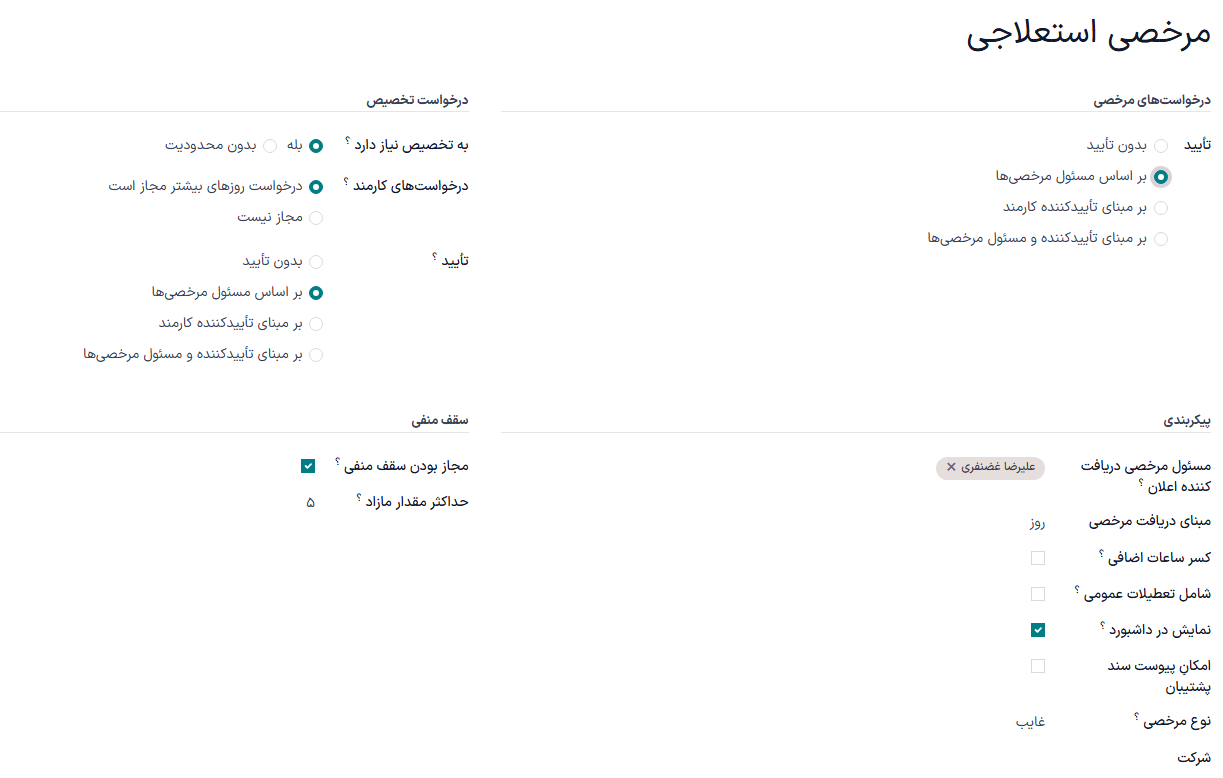
بخش حقوق و دستمزد¶
اگر نوع مرخصی باید ثبتهای کاری در برنامه حقوق و دستمزد ایجاد کند، نوع ثبت کاری را از لیست کشویی انتخاب کنید.
بخش ساعات کارکرد¶
توجه
بخش ساعات کارکرد فقط در صورتی ظاهر میشود که کاربر در حالت توسعهدهنده باشد. برای اطلاعات بیشتر در مورد نحوه دسترسی به حالت توسعهدهنده، به حالت توسعهدهنده (حالت اشکالزدایی) مراجعه کنید.
هنگامی که یک کارمند مرخصی میگیرد و همزمان از ساعات کارکرد استفاده میکند، سازمانیار ثبتهایی را برای مرخصی در برنامه ساعات کارکرد ایجاد میکند. این بخش نحوه وارد شدن آنها را تعریف میکند.
پروژه: پروژهای را که ثبتهای نوع مرخصی در آن ظاهر میشوند، انتخاب کنید.
وظیفه: وظیفهای را که برای این نوع مرخصی در ساعات کارکرد ظاهر میشود، انتخاب کنید. گزینههای پیشفرض عبارتند از: مرخصی، جلسه یا آموزش.
بخش گزینه نمایش¶
رنگ: رنگی را برای استفاده در داشبورد برنامه مرخصی انتخاب کنید.
تصویر کاور: آیکونی را برای استفاده در داشبورد برنامه مرخصی انتخاب کنید.
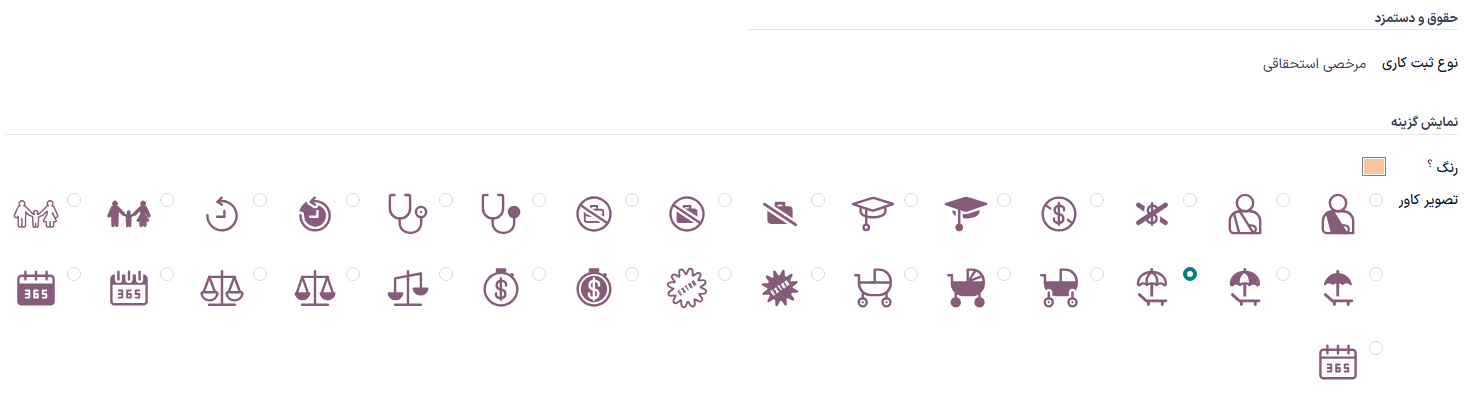
طرحهای استحقاقی¶
برخی از مرخصیها از طریق طرحهای استحقاقی کسب میشوند، به این معنی که برای هر مقدار مشخصی که کارمند کار میکند (ساعت، روز، هفته و غیره)، مقدار مشخصی مرخصی کسب میکنند یا به اصطلاح «ذخیره» میکنند.
Example
اگر کارمندی به ازای هر هفته کاری یک روز تعطیلات تجمیع کند، به ازای هر ساعت کاری ۰.۲ روز تعطیلات کسب میکند. در پایان یک هفته کاری چهل ساعته، او یک روز کامل تعطیلات (۸ ساعت) کسب خواهد کرد.
ایجاد طرح مرخصی استحقاقی¶
برای ایجاد یک طرح مرخصی استحقاقی جدید، وارد مسیر شوید. سپس، روی دکمه جدید کلیک کنید که فرم خالی طرح استحقاقی را نمایان میسازد.
اطلاعات زیر را در فرم وارد کنید:
نام: نام طرح استحقاقی را وارد کنید.
زمان دریافت طرح: زمانی را که کارمند شروع به تجمیع مرخصی میکند، انتخاب کنید: در ابتدای دوره استحقاقی یا در انتهای دوره استحقاقی.
زمان انتقال: زمانی را که کارمند، زمان کسب شده قبلی را دریافت میکند، انتخاب کنید. گزینهها عبارتند از:
در ابتدای سال: اگر تجمیع در تاریخ ۱ فروردین سال آینده منتقل میشود این گزینه را انتخاب کنید.
در تاریخ تخصیص: اگر تجمیع به محض تخصیص زمان به کارمند، منتقل میشود این گزینه را انتخاب کنید.
سایر: اگر هیچ یک از دو گزینه دیگر قابل اعمال نیستند این گزینه را انتخاب کنید. با انتخاب این گزینه، فیلد تاریخ انتقال ظاهر میشود. تاریخ را با استفاده از دو منوی کشویی، یکی برای روز و دیگری برای ماه، انتخاب کنید.
بر مبنای زمان کار شده: اگر تجمیع مرخصی بر اساس ساعات کاری کارمند تعیین میشود این گزینه را فعال کنید. روزهایی که به عنوان زمان کاری در نظر گرفته نمیشوند، در طرح تجمیعی محاسبه نمیشوند.
Example
به کارمندی از یک طرح استحقاقی که برای تجمیع یک روز تعطیلات به ازای هر پنج روز کاری پیکربندی شده، مرخصی اعطا میشود. طرح تجمیعی بر اساس زمان کاری کارمند است (گزینه بر مبنای زمان کار شده تیک خورده است).
کارمند هفتههای کاری استاندارد ۴۰ ساعته دارد. طبق طرح استحقاقی، او باید ماهانه چهار روز تعطیلات کسب کند.
کارمند پنج روز مرخصی میگیرد. نوع مرخصی که کارمند گرفته است، با نوع مرخصی غیبت پیکربندی شده است.
از آنجایی که طرح تجمیعی فقط بر اساس زمان کاری مرخصی اعطا میکند، کارمند برای پنج روز مرخصی که غیبت محسوب میشود، مرخصی تجمیع نمیکند.
در پایان ماه، کارمند به جای چهار روز، فقط سه روز جمع میکند.
تغییر گام کلیدی: این فیلد فقط پس از پیکربندی حداقل دو قانون در طرح استحقاقی قابل مشاهده است. این انتخاب تعیین میکند که کارمندان چه زمانی به یک گام کلیدی جدید ارتقاء مییابند. اگر آنها در اواسط یک دوره پرداخت واجد شرایط تغییر گام شوند، تصمیم بگیرید که آیا کارمند بلافاصله یا پس از این دوره استحقاقی (پس از دوره پرداخت فعلی) گام کلیدی را تغییر دهد.
شرکت: این فیلد فقط در پایگاه داده چندشرکتی نمایش داده میشود. با استفاده از منوی کشویی، شرکتی را که طرح تجمیعی برای آن اعمال میشود، انتخاب کنید. اگر خالی رها شود، طرح استحقاقی برای همه شرکتها قابل استفاده خواهد بود.

قوانین¶
برای اینکه کارمندان بتوانند از طرح استحقاقی، مرخصی تجمیع کنند، باید قوانینی ایجاد شود.
برای ایجاد قانون جدید، روی دکمه گام کلیدی جدید در بخش خاکستری قوانین کلیک کنید تا فرم ایجاد گام کلیدی ظاهر شود.
فیلدهای زیر را در فرم تکمیل کنید:
مقدار مرخصی اکتسابی: پارامترهای مرخصی کسب شده را در این بخش انتخاب کنید.
ابتدا، با استفاده از منوی کشویی، واحد افزایش زمان تجمیع شده را روز یا ساعت انتخاب کنید.
سپس، مقدار عددی پارامتر انتخاب شده که تجمیع میشود را وارد کنید. فرمت عددی
X.XXXXاست، تا بتوان روزها یا ساعات جزئی را نیز پیکربندی کرد.در آخر، با استفاده از منوی کشویی، تناوب تجمیع زمان را انتخاب کنید. گزینههای پیشفرض عبارتند از: ساعتی، روزانه، هفتگی، دو بار در ماه، ماهانه، دو بار در سال و سالانه.
بسته به گزینهای که انتخاب میشود، ممکن است فیلدهای اضافی ظاهر شوند. به عنوان مثال، اگر دو بار در ماه انتخاب شود، دو فیلد اضافی برای مشخص کردن دو روز از هر ماه که گام کلیدی در آن رخ میدهد، ظاهر میشوند.
سقف زمان ذخیره: اگر حداکثر تعداد روزهایی وجود دارد که کارمند میتواند با این طرح تجمیع کند، این گزینه را فعال کنید.
با فعال شدن این گزینه، دو فیلد دیگر در زیر ظاهر میشوند. نوع بازه زمانی را از منوی کشویی، روز یا ساعت انتخاب کنید.
سپس، یک مقدار عددی در فیلد وارد کنید تا حداکثر میزان زمانی که میتواند تجمیع شود را مشخص کنید.
دستیابی به گام کلیدی: تعداد و مقدار بازه زمانی را که باید بگذرد تا کارمند شروع به انباشت مرخصی کند وارد کنید. مقدار اول عددی است؛ عددی را در فیلد اول وارد کنید.
سپس، با استفاده از منوی کشویی در فیلد دوم، نوع بازه زمانی را انتخاب کنید. گزینهها عبارتند از: روز، ماه یا سال.
انتقال: نحوه مدیریت هرگونه مرخصی استفاده نشده را انتخاب کنید. گزینهها عبارتند از:
هیچکدام. زمان تجمیع شده به ۰ بازنشانی میشود: هرگونه مرخصی استفاده نشده از بین میرود.
تمام زمان ذخیره شده منتقل میشود: تمام مرخصیهای استفاده نشده به سال تقویمی بعد منتقل میشود.
Carry over with a maximum: Unused time off is rolled over to the next calendar year, but there is a cap. An Up to field appears if this is selected. Enter the maximum number of Days that can roll over to the following year. Any time off beyond this parameter is lost.
مهم
اگر فیلد انتقال روی هیچکدام. زمان تجمیع شده به ۰ بازنشانی میشود تنظیم شود، آن قانون بر زمان انتقال تنظیم شده در طرح استحقاقی اولویت دارد.
اگر شرکتی یک طرح استحقاقی ایجاد کند که به کارمندان در ابتدای دوره تجمیع (یعنی ابتدای سال) مرخصی اعطا میکند و زمان انتقال را در طرح استحقاقی روی در ابتدای سال تنظیم کند، این امکان را میدهد که زمان تعطیلات استفاده نشده به سال بعد منتقل شود.
سپس، شرکت قوانینی را به طرح استحقاقی اضافه میکند که سالانه پنج روز تعطیلات را در روز اول سال تخصیص میدهد (یک هفته تعطیلات در اول ژانویه تخصیص داده میشود).
اگر فیلد انتقال در پاپآپ ایجاد گام کلیدی روی هیچکدام. زمان تجمیع شده به ۰ بازنشانی میشود تنظیم شود، زمان مرخصی استفاده نشدهای منتقل نمیشود، حتی اگر در فرم طرح استحقاقی، زمان انتقال روی در ابتدای سال تنظیم شده باشد.
تنظیم انتقال در قانون بر تنظیم انتقال در فرم طرح استحقاقی اولویت دارد.
پس از تکمیل فرم، برای ذخیره فرم ایجاد گام کلیدی و بستن پنجره، روی ذخیره و بستن کلیک کنید، یا برای ذخیره فرم و ایجاد گام دیگر، روی ذخیره و جدید کلیک کنید. هر تعداد گام که میخواهید اضافه کنید.
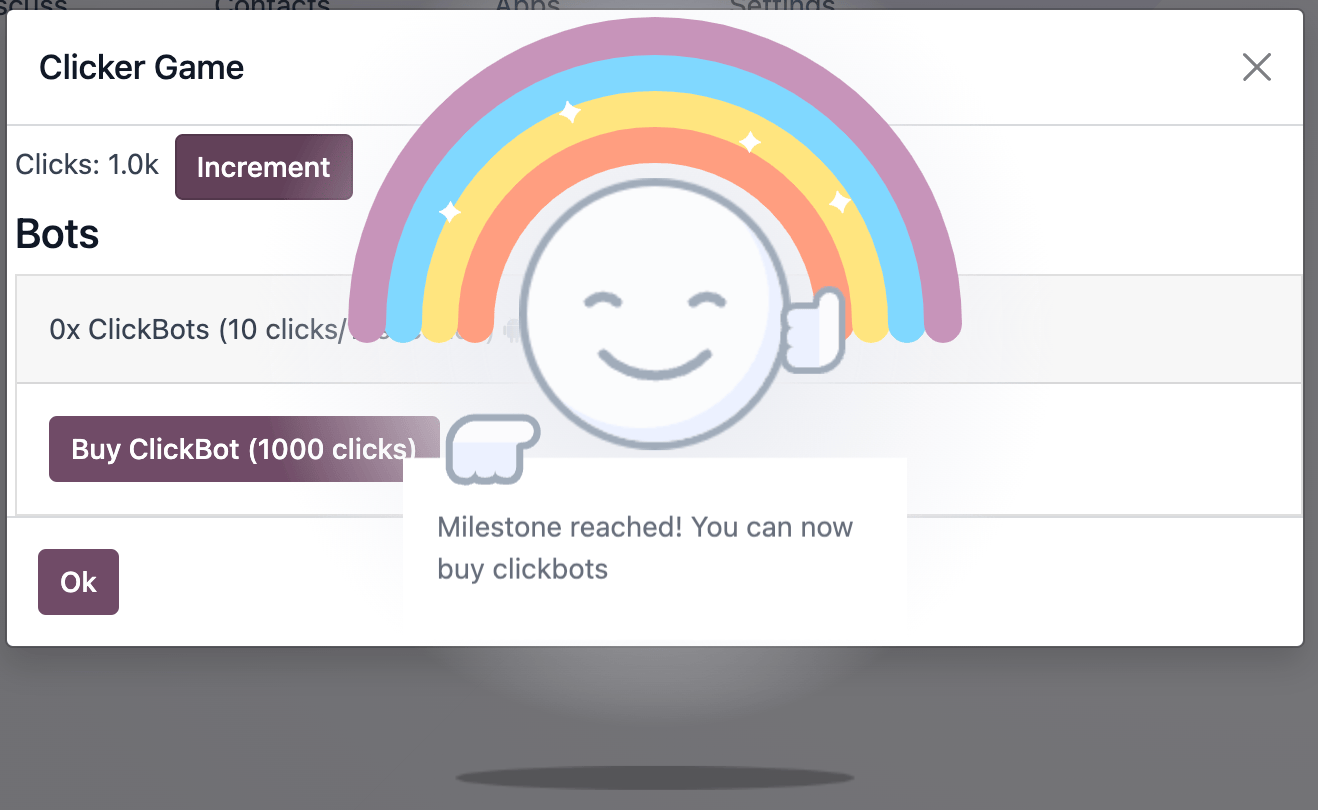
تعطیلات عمومی¶
برای رعایت تعطیلات عمومی یا ملی و ارائه روزهای تعطیل اضافی به کارمندان، تعطیلات رسمی مشاهده شده را در سازمانیار پیکربندی کنید.
پیکربندی این روزها در سازمانیار مهم است، تا کارمندان از روزهایی که تعطیل هستند آگاه باشند و در روزهایی که از قبل به عنوان تعطیلات عمومی (روزهای غیر کاری) تعیین شده است، درخواست مرخصی نکنند.
علاوه بر این، تمام تعطیلات رسمی پیکربندی شده در برنامه مرخصی در هر برنامهای که از برنامههای کاری استفاده میکند، مانند تقویم، برنامهریزی، ساخت و غیره نیز منعکس میشود.
به دلیل یکپارچگی سازمانیار با سایر برنامههایی که از برنامههای کاری استفاده میکنند، بهترین روش این است که از پیکربندی تمام تعطیلات رسمی اطمینان حاصل شود.
ایجاد تعطیلات عمومی¶
برای ایجاد تعطیلات عمومی، به بروید.
تمام تعطیلات عمومی پیکربندی شده در نمای لیست نمایش داده میشوند.
روی دکمه جدید کلیک کنید تا یک سطر جدید در انتهای لیست ظاهر شود.
اطلاعات زیر را در سطر جدید وارد کنید:
نام: نام تعطیلی را وارد کنید.
شرکت: اگر در پایگاه داده چندشرکتی هستید، شرکت فعلی به طور پیشفرض در این فیلد درج میشود. ویرایش این فیلد ممکن نیست.
توجه
فیلد شرکت به طور پیشفرض پنهان است. برای مشاهده این فیلد، روی آیکون (گزینههای بیشتر) در گوشه بالا و چپ لیست، در چپترین قسمت عناوین ستون کلیک کرده و گزینه شرکت را از منوی کشویی که ظاهر میشود، فعال کنید.
تاریخ شروع: با استفاده از انتخابگر تاریخ و زمان، تاریخ و زمان شروع تعطیلی را انتخاب کرده، سپس روی اعمال کلیک کنید. به طور پیشفرض، این فیلد برای تاریخ فعلی پیکربندی شده است. زمان شروع بر اساس زمان شروع شرکت (طبق برنامههای کاری) تنظیم میشود. اگر رایانه کاربر روی منطقه زمانی متفاوتی تنظیم شده باشد، زمان شروع بر اساس آن و در مقایسه با منطقه زمانی شرکت تنظیم میشود.
تاریخ پایان: با استفاده از انتخابگر تاریخ و زمان، تاریخ و زمان پایان تعطیلی را انتخاب کرده، سپس روی اعمال کلیک کنید. به طور پیشفرض، این فیلد برای تاریخ فعلی پیکربندی شده است و زمان بر اساس زمان پایان شرکت (طبق برنامههای کاری) تنظیم میشود. اگر رایانه کاربر روی منطقه زمانی متفاوتی تنظیم شده باشد، زمان شروع بر اساس آن و در مقایسه با منطقه زمانی شرکت تنظیم میشود.
Example
شرکتی واقع در سانفرانسیسکو از ساعت ۹:۰۰ صبح تا ۶:۰۰ بعد از ظهر با یک روز کاری هشت ساعته و یک ساعت استراحت ناهار فعالیت میکند.
برای کاربری در نیویورک، که منطقه زمانی رایانهاش روی زمان استاندارد شرقی تنظیم شده است، یک تعطیلی رسمی ایجاد شده زمان شروع را از ۱۲:۰۰ بعد از ظهر تا ۹:۰۰ شب نمایش میدهد که اختلاف زمانی سه ساعته را در نظر میگیرد.
به طور مشابه، کاربری در لسآنجلس، که منطقه زمانی رایانهاش روی زمان استاندارد اقیانوس آرام تنظیم شده، زمان تعطیلی رسمی را از ۹:۰۰ صبح تا ۶:۰۰ بعد از ظهر میبیند.
ساعات کاری: اگر تعطیلی فقط باید برای کارمندانی با مجموعه ساعات کاری مشخص اعمال شود، ساعات کاری را از منوی کشویی انتخاب کنید. اگر خالی رها شود، تعطیلی برای همه کارمندان اعمال میشود.
نوع ثبت کاری: در صورت استفاده از برنامه حقوق و دستمزد، این فیلد نحوه نمایش ثبتهای کاری برای تعطیلی را تعریف میکند. نوع ثبت کاری را از منوی کشویی انتخاب کنید.

روزهای اجباری¶
برخی شرکتها روزهای خاصی دارند که در آن حضور دپارتمانهای خاص یا کل کارکنان الزامی است و مرخصی در آن روزهای خاص مجاز نیست.
این نوع روزها در سازمانیار روزهای اجباری نامیده میشوند. این روزها را میتوان به صورت سراسری برای شرکت یا برای دپارتمان خاص پیکربندی کرد. پس از پیکربندی، کارمندان دپارتمان یا شرکت مشخص شده نمیتوانند برای این روزهای اجباری درخواست مرخصی ارسال کنند.
ایجاد روزهای اجباری¶
به طور پیشفرض در سازمانیار روز اجباری پیکربندی نشده است. برای ایجاد روز اجباری، وارد مسیر شوید.
روی دکمه جدید در گوشه بالا و راست کلیک کنید تا یک سطر خالی در لیست ظاهر شود.
اطلاعات زیر را در سطر جدید وارد کنید:
نام: نام روز اجباری را وارد کنید.
شرکت: اگر در پایگاه داده چندشرکتی هستید، این فیلد قابل مشاهده است و شرکت فعلی به طور پیشفرض در این فیلد درج میشود. با استفاده از منوی کشویی، شرکتی را که روز اجباری برای آن است، انتخاب کنید.
دپارتمانها: این ستون به طور پیشفرض پنهان است. ابتدا، روی آیکون (گزینههای اضافی) در گوشه بالا و چپ، کنار رنگ کلیک کرده و سپس کادر دپارتمانها را تیک بزنید تا ستون نمایان شود.
سپس، دپارتمانهای مورد نظر را از منوی کشویی انتخاب کنید. میتوان چند دپارتمان را انتخاب کرد و محدودیتی در تعداد دپارتمانهایی که میتوان اضافه کرد وجود ندارد.
اگر این فیلد خالی بماند، روز اجباری برای کل شرکت اعمال میشود.
تاریخ شروع: با استفاده از انتخابگر تقویم، تاریخ شروع روز اجباری را انتخاب کنید.
تاریخ پایان: با استفاده از انتخابگر تقویم، تاریخ پایان روز اجباری را انتخاب کنید. اگر یک روز اجباری واحد ایجاد میکنید، تاریخ پایان باید با تاریخ شروع یکسان باشد.
رنگ: در صورت تمایل، رنگی را از گزینههای موجود انتخاب کنید. اگر رنگی نمیخواهید، گزینه «بدون رنگ» را که با یک کادر سفید با خط قرمز مورب نمایش داده میشود، انتخاب کنید. رنگ انتخاب شده در داشبورد اصلی برنامه مرخصی، هم در تقویم و هم در راهنما، نمایش داده میشود.

بررسی اجمالی¶
برای مشاهده برنامه زمانبندی رنگی مرخصی کاربر و/یا تیمی که مدیریت میکند، وارد مسیر شوید. با این کار تقویمی با فیلتر پیشفرض «تیم من» در نمای ماهانه نمایش داده میشود.
برای تغییر بازه زمانی نمایش داده شده، روی دکمه ماه کلیک کنید تا منوی کشویی باز شود. سپس، روز، هفته یا سال را انتخاب کنید تا تقویم در آن نما نمایش داده شود.
برای حرکت به جلو یا عقب در زمان، در بازه زمانی انتخاب شده (ماه، هفته، و غیره)، روی ← (فلش چپ) یا → (فلش راست) کلیک کنید تا در آن بازه زمانی مشخص به جلو یا عقب حرکت کنید.
به عنوان مثال، اگر ماه انتخاب شده باشد، فلشها نما را به اندازه یک ماه تنظیم میکنند.
برای بازگشت به نمایی که شامل روز جاری است، در هر زمان روی دکمه امروز کلیک کنید.
اعضای تیم به ترتیب حروف الفبا در سطرهای جداگانه لیست شدهاند و مرخصی درخواستی آنها، صرف نظر از وضعیت (تأیید شده یا برای تأیید)، در تقویم قابل مشاهده است.
هر کارمند با یک رنگ مشخص شده است. رنگ کارمند به صورت تصادفی انتخاب میشود و به نوع مرخصی درخواستی او مربوط نیست.
وضعیت مرخصی با جزئیات رنگ درخواست نشان داده میشود، که به صورت توپر (تأیید شده) یا هاشورخورده (برای تأیید) ظاهر میشود.
تعداد روزها یا ساعات درخواستی (در صورت وجود فضای کافی) روی درخواست نوشته میشود.
در پایین تقویم، در سطر جمع کل، یک نمودار میلهای نشان میدهد که پیشبینی میشود چند نفر در هر روز غایب باشند. عدد روی هر میله نشاندهنده تعداد کارمندان غایب برای آن روزهای مشخص شده است.
روی یک داده مرخصی کلیک کنید تا جزئیات مربوط به آن را مشاهده کنید. تعداد کل ساعتها یا روزها به همراه زمان شروع و پایان مرخصی لیست شده است. برای مشاهده جزئیات درخواست مرخصی، روی دکمه مشاهده کلیک کنید.
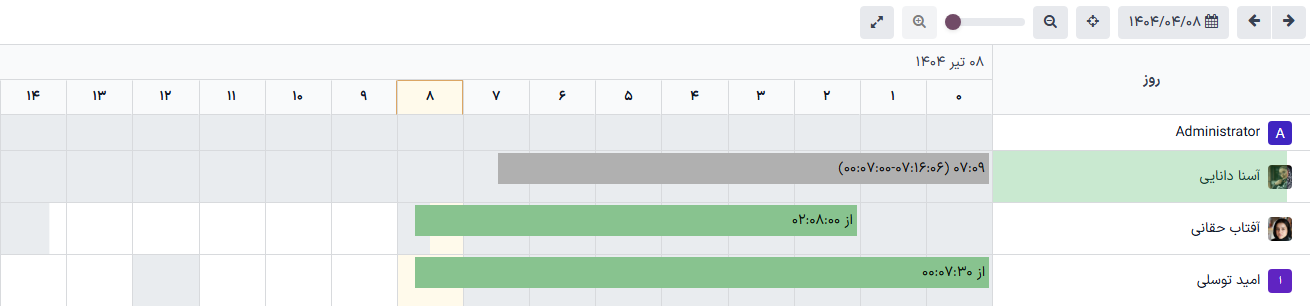
گزارشگیری¶
با استفاده از این قابلیت، کاربران میتوانند مرخصیهای تیم خود را به تفکیک کارمند یا نوع مرخصی مشاهده کنند. این امکان به کاربران اجازه میدهد تا ببینند:
هر گزارشی را میتوان در نمای (نمودار) یا (پیوت)، از طریق دکمه درج در صفحه گسترده که در بالا و راست گزارش ظاهر میشود، به یک صفحه گسترده اضافه کرد.
توجه
اگر برنامه اسناد نصب شده باشد، گزینهای برای افزودن گزارش به صفحه گسترده ظاهر میشود. در غیر این صورت، گزارش را میتوان به یک داشبورد اضافه کرد.
بر اساس کارمند¶
برای مشاهده گزارش درخواستهای مرخصی کارمندان، به بروید.
گزارش پیشفرض دادههای سال جاری را در نمای لیستی نمایش میدهد و همه کارمندان را به ترتیب حروف الفبا نشان میدهد. سطر هر کارمند به طور پیشفرض جمع شده است. برای باز کردن هر سطر، در هر جای آن کلیک کنید.
نما باز میشود و درخواستهای مرخصی را بر اساس نوع مرخصی سازماندهی میکند. برای باز کردن یک سطر نوع مرخصی و مشاهده تمام درخواستهای مرخصی فردی که تحت آن نوع قرار میگیرند، در هر جای آن کلیک کنید.
اطلاعات نشان داده شده در لیست شامل: نام کارمند، تعداد روزهای مرخصی درخواستی، تاریخ شروع، تاریخ پایان، وضعیت و توضیحات است.
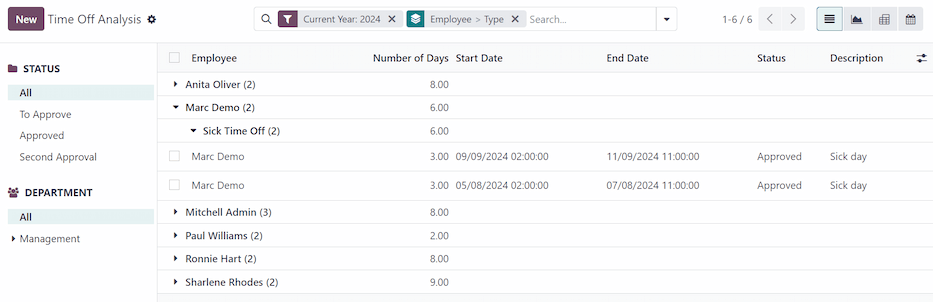
این گزارش را میتوان به روشهای دیگری نیز نمایش داد. برای مشاهده دادهها به آن روش خاص، روی گزینه دکمه مربوطه در گوشه بالا و چپ صفحه کلیک کنید. گزینههای مختلف عبارتند از: نمای (لیست) یا نمای پیشفرض، نمای (نمودار)، جدول (پیوت) یا نمای (تقویم).
هنگامی که انتخابی انجام شد، سایر گزینههای آن انتخاب ظاهر میشوند. برای اطلاعات دقیقتر در مورد گزارشها و گزینههای مختلف آنها، به راهنمای گزارشگیری مراجعه کنید.
بر اساس نوع¶
برای مشاهده لیستی از تمام مرخصیها که بر اساس نوع مرخصی سازماندهی شدهاند، وارد مسیر شوید. این کار تمام درخواستهای مرخصی را در یک نمودار میلهای پیشفرض نشان میدهد.
نشانگر ماوس را روی یک میله ببرید تا مدت (روز) آن نوع مرخصی خاص را مشاهده کنید.

روی یک میله کلیک کنید تا به نمای لیست تمام درخواستهای مرخصی برای آن نوع مرخصی بروید.
هر درخواست با اطلاعات زیر لیست شده است: کارمند، تعداد روزها، نوع درخواست، تاریخ شروع، تاریخ پایان، وضعیت و توضیحات.
این گزارش را میتوان به روشهای دیگری نیز نمایش داد. برای مشاهده دادهها به آن روش، روی گزینه دکمه مربوطه در گوشه بالا و چپ صفحه کلیک کنید. گزینههای مختلف عبارتند از: (نمودار) (نمای پیشفرض)، (لیست) یا جدول (پیوت).
هنگامی که انتخابی انجام شد، سایر گزینههای آن انتخاب ظاهر میشوند. برای اطلاعات دقیقتر در مورد گزارشها و گزینههای مختلف آنها، به راهنمای گزارشگیری مراجعه کنید.
همچنین ملاحظه نمائید